Como ativar ou desativar o Google Sync (em dispositivos móveis e computadores)
Se você usa o Chrome como navegador padrão, pode estar ciente do recurso de sincronização do Google que permite sincronizar favoritos, extensões, senhas, histórico de navegação e outras configurações. O Chrome(Chrome) usa sua conta do Google para sincronizar os dados com todos os seus dispositivos. O recurso de sincronização do Google é útil quando você tem vários dispositivos e não deseja adicionar tudo novamente em outro computador. No entanto, você pode não gostar do recurso de sincronização do Google e pode não querer sincronizar tudo no computador que está usando. Portanto, para ajudá-lo, temos um guia que você pode seguir se quiser ativar ou desativar a sincronização do Google( enable or disable Google sync ) no seu dispositivo.

Como ativar e desativar o Google Sync
O que acontece quando você ativa o Google Sync?(What happens when you enable Google Sync?)
Se você estiver ativando o recurso de sincronização do Google em sua conta do (Google)Google , poderá verificar as seguintes atividades:
- Você poderá visualizar e acessar suas senhas, favoritos, extensões e histórico de navegação salvos em todos os seus dispositivos sempre que fizer login na sua conta do Google .
- Quando você faz login em sua conta do Google , ele faz login automaticamente em seu Gmail , YouTube e outros serviços do Google .
Como ativar a sincronização do Google(How to Turn On Google sync)
Se você não sabe como ativar o Google Sync(Google Sync) em seu computador, dispositivo Android ou iOS, siga os métodos abaixo:
Ativar o Google Sync na área de trabalho(Turn On Google Sync on Desktop )
Se você deseja ativar a sincronização do Google em sua área de trabalho, siga estas etapas:(Google)
1. O primeiro passo é acessar o navegador Chrome(Chrome browser) e fazer login na sua conta(log in to your Google account) do Google digitando seu nome de usuário e senha.
2. Depois de fazer login com sucesso em sua conta, clique nos três pontos verticais(three vertical dots) no canto superior direito da tela do navegador.
3. Vá para Configurações.(Settings.)

4. Agora, clique em você e na seção google(you and google) do painel à esquerda.
5. Por fim, clique em Ativar sincronização(Turn on sync ) ao lado de sua conta do Google.

Ativar o Google Sync para Android(Enable Google Sync for Android)
Se você usa seu dispositivo Android para lidar com sua conta do Google , siga estas etapas para ativar a sincronização do Google . Antes de prosseguir com as etapas, certifique-se de fazer login na sua conta do Google no seu dispositivo:
1. Abra o Google Chrome(Google Chrome ) no seu dispositivo Android e clique nos três pontos verticais(three vertical dots) no canto superior direito da tela.
2. Clique em Configurações.(Settings.)
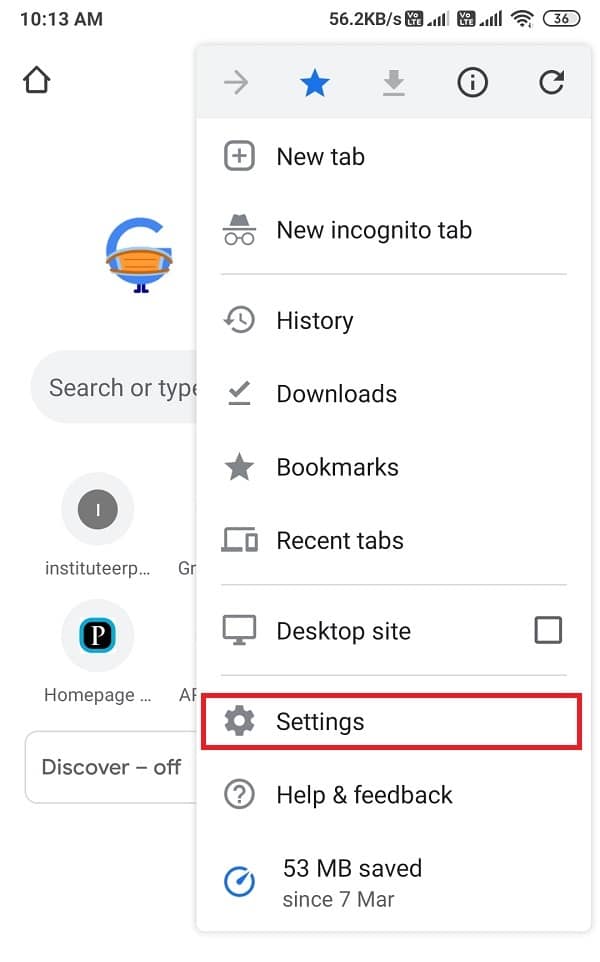
3. Toque em Sincronizar e serviços do Google.(Sync and Google services.)

4. Agora, ative(turn on) a alternância ao lado de Sincronizar seus dados do Chrome.(Sync your Chrome data.)

No entanto, se você não quiser sincronizar tudo, pode clicar em gerenciar sincronização para escolher entre as opções disponíveis.
Leia também: (Also Read:) Corrigir o Google Calendar não sincronizando no Android(Fix Google Calendar not syncing on Android)
Ativar o Google Sync no dispositivo iOS(Turn On Google Sync on iOS device)
Se você deseja ativar a sincronização do Google(enable Google sync) em seu dispositivo iOS, siga estas etapas:
1. Abra o navegador Chrome(Chrome browser) e clique nas três linhas horizontais(three horizontal lines) no canto inferior direito da tela.
2. Clique em Configurações.(Settings.)
3. Vá para Sincronização e serviços do Google.(Go to Sync and Google services.)
4. Agora, ative o botão(turn on the toggle) ao lado para sincronizar seus dados do Chrome.
5. Por fim, toque em concluído na parte superior da tela para salvar as alterações.
Como desativar o Google Sync(How to Turn off Google Sync)
Quando você desativa a sincronização do Google , suas configurações sincronizadas anteriores permanecem as mesmas. No entanto, o Google(Google) não sincronizará as novas alterações nos favoritos, senhas e histórico de navegação(Browsing) depois que você desativar a sincronização do Google .
Desativar o Google Sync na área de trabalho(Turn Off Google Sync on Desktop)
1. Abra seu navegador Chrome(Chrome browser) e faça login em sua conta do Google.
2. Agora, clique nos três pontos verticais(three vertical dots ) no canto superior direito da tela e clique em Configurações.( Settings.)
3. Na seção "Você e o Google",(‘You and Google section’,) clique em desligar ao lado de sua conta do Google.(turn off next to your Google account.)

É isso; suas configurações do Google não serão mais sincronizadas com sua conta. Como alternativa, se você deseja gerenciar quais atividades sincronizar, siga estas etapas:
1. Volte para Configurações(Settings) e clique em Sincronizar e serviços do Google.( Sync and Google services.)
2. Toque em Gerenciar o que você sincroniza.( Manage what you sync.)
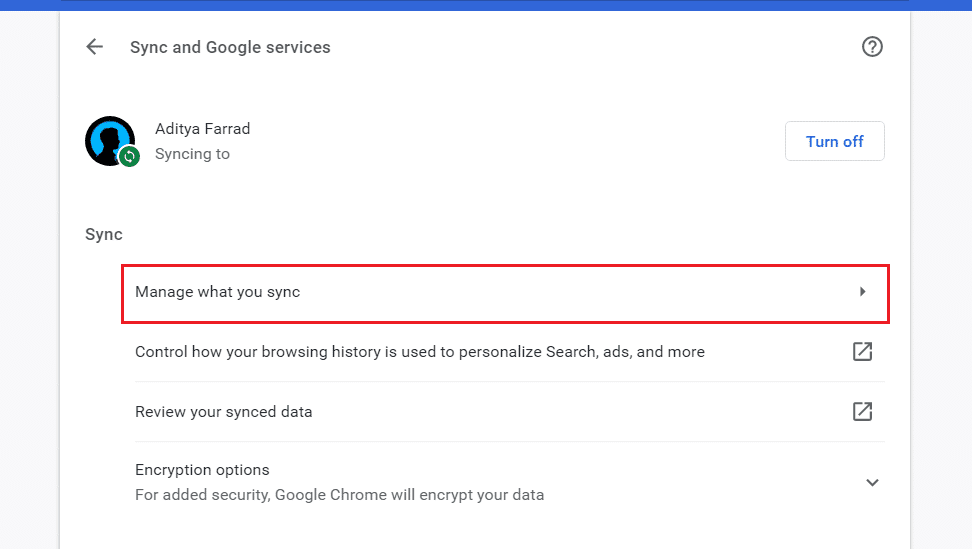
3. Por fim, você pode clicar em Personalizar sincronização(Customize sync) para gerenciar as atividades que deseja sincronizar.
Desative o Google Sync para Android(Disable Google Sync for Android)
Se você deseja desativar a sincronização do Google em um dispositivo (Google)Android , siga estas etapas:
1. Abra o navegador Chrome e clique nos três pontos verticais(click on the three vertical dots) no canto superior direito da tela.
2. Vá para Configurações.( Settings.)
3. Toque em Sincronizar e serviços do Google.(Sync and Google services.)

4. Por fim, desative a alternância ao lado de Sincronizar seus dados do Chrome.(toggle next to Sync your Chrome data.)
Como alternativa, você também pode desativar a sincronização do Google nas configurações do seu dispositivo. (Google)Siga estas etapas para desativar a sincronização do Google :
1. Arraste o painel de notificações do seu aparelho e clique no ícone de engrenagem(Gear) para abrir as configurações.
2. Role para baixo e abra Contas e sincronize.(Scroll down and open Accounts and sync.)
3. Clique no Google.
4. Agora, selecione sua conta do Google onde deseja desativar a sincronização do Google .
5. Por fim, você pode desmarcar as caixas ao lado da lista de serviços do Google disponíveis para impedir que as atividades sejam sincronizadas.
Leia também: (Also Read:) Corrigir o aplicativo Gmail não está sincronizando no Android(Fix Gmail app is not syncing on Android)
Desative o Google Sync no dispositivo iOS(Disable Google Sync on iOS device)
Se você é um usuário do iOS e deseja desativar a sincronização no Google Chrome( disable sync in Google Chrome) , siga estas etapas:
1. Abra o navegador Chrome e clique nas três linhas horizontais no canto inferior direito da tela.
2. Clique em Configurações.(Settings.)
3. Vá para Sincronização e serviços do Google.(Go to Sync and Google services.)
4. Agora, desative a alternância ao lado para sincronizar seus dados do Chrome .
5. Por fim, toque em concluído na parte superior da tela para salvar as alterações.
6. É isso; suas atividades não serão mais sincronizadas com sua conta do Google .
Perguntas frequentes (FAQs)(Frequently Asked Questions (FAQs))
Q1. Como desativo permanentemente a sincronização?(Q1. How do I permanently turn off Sync?)
Para desativar permanentemente a sincronização do Google , abra o navegador (Google)Chrome e clique nos três pontos verticais no canto superior direito da tela para acessar as configurações. Vá para a seção "você e o Google" no painel à esquerda. Por fim, você pode clicar em desativar ao lado de sua conta do Google para desativar permanentemente o Sync .
Q2. Por que a sincronização da minha Conta do Google está desativada?(Q2. Why is my Google Account sync disabled?)
Talvez seja necessário ativar a sincronização do Google manualmente em sua conta. Por padrão, o Google(Google) ativa a opção de sincronização para os usuários, mas devido à configuração incorreta da configuração, você pode desativar o recurso de sincronização do Google para sua conta. Veja como ativar a sincronização do Google :
a) Abra seu navegador Chrome e vá para configurações clicando nos três pontos verticais no canto superior direito da tela.
b) Agora, na seção 'você e o Google(Google) ', clique em ativar ao lado de sua conta do Google . No entanto, certifique-se de fazer login na sua conta do Google com antecedência.
Q3. Como faço para ativar o Google Sync?(Q3. How do I turn on Google Sync?)
Para ativar a sincronização do Google , você pode seguir facilmente os métodos listados em nosso guia. Você pode ativar a sincronização do Google(Google) facilmente acessando as configurações da sua conta do Google . Como alternativa, você também pode ativar a sincronização do Google acessando as contas e a opção de sincronização na configuração do seu telefone.
Recomendado:(Recommended:)
- O que é o Sync Center e como usá-lo no Windows?(What is Sync Center & How to Use it in Windows?)
- Sincronize várias contas do Google Drive no Windows 10(Sync Multiple Google Drive Accounts In Windows 10)
- Como alterar o Google Home Wake Word(How to Change Google Home Wake Word)
- 4 maneiras de mudar seu papel de parede no Android(4 Ways to Change Your Wallpaper on Android)
Esperamos que este guia tenha sido útil e você tenha conseguido ativar ou desativar a sincronização do Google em seu dispositivo( enable or disable Google sync on your device) . Ainda assim, se você tiver alguma dúvida, sinta-se à vontade para perguntar na seção de comentários.
Related posts
Como Block Websites no Chrome Mobile and Desktop
Como cair um Pin em Google Maps (Mobile and Desktop)
Como habilitar ou Disable Tab Scrolling Buttons em Google Chrome
Como habilitar ou Disable rolável Tabstrip em Google Chrome
Como habilitar ou Disable Memories em Google Chrome
Como ver Recente Downloads em Google Chrome
Como recuperar Deleted History em Google Chrome?
Mantenha Google Chrome History por mais de 90 dias?
Como redefinir Google Chrome em Android
Corrigir o Google Chrome não atualizando
Corrigir ERR_EMPTY_RESPONSE no Google Chrome
Criar atalho da área de trabalho do modo de navegação anônima do Google Chrome
Como Unblock Adobe Flash Player em Google Chrome
4 maneiras de Create Borders em Google Docs
Como criar um gráfico no Google Doc (Tutorial)
Ativar ou desativar não Secure Warning em Google Chrome
Como usar o Snap Camera no Google Meet
Corrigir erro de STATUS BREAKPOINT do Google Chrome
Como excluir uma conta do Google do Chrome
Como Block and Unblock um Website em Google Chrome
